Har du problem med Volvo Cars-appen? Oroa dig inte, vi är här för att hjälpa dig. I denna artikel hittar du snabba och effektiva lösningar på vanliga problem som kan uppstå med din Volvo Cars-app. Oavsett om du har anslutningsproblem, uppdateringsproblem eller andra tekniska svårigheter, har vi de svar du behöver för att få din app att fungera smidigt igen.
Sammanfattning
- Om du får meddelandet ”Ingen anslutning till tjänsten” kan det bero på olika orsaker.
- Om din bil tappar internetanslutningen under en uppdatering, kan du kontrollera internetanslutningen och starta om för att återansluta.
- Om du har installerat för många appar och utrymmet är fullt, kan du radera en app eller rensa utrymme för att frigöra minne.
- Om infotainmentsystemet startar om under en installation/uppdatering, kan du försöka installera appen/uppdateringen på nytt.
- Efter en kartuppdatering kan meddelandet ”Lämna bilen med motorn av för att slutföra” visas. Vänta i 14 dagar för att se om meddelandet försvinner.
- För att använda internet i appen måste du godkänna tjänstevillkoren i centerdisplayen på bilen.
- Om centerdisplayen inte fungerar, kan du prova att starta om den enligt anvisningarna.
- Om du vill återställa anslutningen till din Volvo Cars-app kan du prova att starta om bilens anslutningsmodul.
- Kontakta Volvoåterförsäljaren eller Volvo Cars kundservice om du inte lyckas lösa problemet på egen hand.
Ingen anslutning till tjänsten
Om meddelandet ”Ingen anslutning till tjänsten” visas i Volvo Cars-appen kan det bero på olika orsaker. Här är några möjliga problem och lösningar:
- Dålig internetanslutning: Kontrollera att din enhet är korrekt ansluten till internet. Testa att öppna andra appar eller webbsidor för att verifiera att internetanslutningen fungerar som den ska.
- Volvo Cars-appen uppdateras: Om Volvo Cars-appen håller på att uppdateras kan det hända att anslutningen till tjänsten tillfälligt avbryts. Var tålmodig och vänta tills uppdateringen är klar. Försök att starta om appen efter uppdateringen för att se om problemet löses.
- Fel i Volvo Cars-servrar: Ibland kan problem uppstå på Volvos servrar som påverkar anslutningen till tjänsten. Om problemet kvarstår under en längre tid kan det vara en bra idé att kontakta Volvos kundsupport för att höra om det finns en känd serverutmaning.
Om du fortfarande har problem med att ansluta till tjänsten i Volvo Cars-appen, kan du försöka utföra följande felsökningsåtgärder:
- Kontrollera att du har den senaste versionen av Volvo Cars-appen installerad på din enhet.
- Starta om din enhet och försök ansluta igen.
- Rensa appens cache och data genom att gå till inställningarna på din enhet och välja ”Hantera appar” > ”Volvo Cars” > ”Lagring” > ”Rensa cache” och ”Rensa data”. Notera att detta kan ta bort eventuella sparade inställningar eller inloggningar i appen.
För ytterligare support och teknisk hjälp med Volvo Cars-appen rekommenderas att du kontaktar Volvos kundsupport. De kan ge mer ingående felsökningsinstruktioner och hjälpa till med eventuella kända problem eller fel i appen.
Tappad internetanslutning under uppdatering
Om din bil tappar internetanslutningen under en pågående uppdatering, kan du kontrollera internetanslutningen och starta om funktionen för att återansluta. Om uppdateringen eller nedladdningen hänger sig trots omstart av bilen bör du kontakta en verkstad för hjälp.
Installation av för många appar
Om du har installerat för många appar i Volvo Cars-appen och utrymmet för appar är fullt, kommer du inte kunna genomföra uppdateringar från bilen. För att lösa detta problem kan du radera en app eller rensa utrymme genom att ta bort offline-musik eller andra filer för att frigöra minne.
För att radera en app från Volvo Cars-appen, följ dessa steg:
- Öppna Volvo Cars-appen på din enhet.
- Välj Appar och sök efter appen som du vill ta bort.
- Håll ned appikonen tills du ser alternativen.
- Välj Ta bort eller avinstallera, beroende på enhetens inställningar.
- Bekräfta borttagningen.
För att rensa utrymme genom att ta bort offline-musik eller filer från Volvo Cars-appen, följ dessa steg:
- Öppna Volvo Cars-appen på din enhet.
- Gå till Inställningar och välj Utrymme för appar.
- Välj den specifika appen där offline-musik eller filer lagras.
- Välj Hantera lagring och välj sedan Ta bort offline-musik eller filer.
- Bekräfta borttagningen.
Efter att ha raderat en app eller rensat utrymme i Volvo Cars-appen kommer du att kunna genomföra uppdateringar från bilen utan problem.
OBS: Se till att du raderar appar eller rensar utrymme bara vid behov och att du inte tar bort något viktigt eller användbart.
Infotainmentsystemet startar om under installation/uppdatering
Om infotainmentsystemet i din Volvo startar om av sig självt under en pågående installation av en app eller systemuppdatering kan du försöka installera appen eller uppdateringen på nytt. Ibland kan en felaktig installation eller en bugg orsaka omstarter i systemet. Prova att avinstallera appen eller ta bort uppdateringen och installera den igen för att se om det löser problemet.
Om problemet kvarstår och infotainmentsystemet fortsätter att starta om, kan du behöva söka teknisk assistans för att få vidare hjälp. Volvos tekniska support eller en auktoriserad Volvo-verkstad kan erbjuda teknisk assistans för att felsöka och åtgärda problemet med infotainmentsystemet.
Det är viktigt att se till att du har den senaste versionen av appen eller systemprogramvaran installerad på din Volvo för att undvika tekniska problem och misslyckade installationer.
Vad kan du göra om infotainmentsystemet fortsätter att starta om?
- Stäng av bilen, vänta några minuter och starta sedan om den för att se om det hjälper till att stabilisera infotainmentsystemet.
- Kontrollera om det finns några tillgängliga uppdateringar för appen eller systemprogramvaran och installera dem om så är fallet.
- Kontakta Volvos tekniska support eller boka tid på en auktoriserad Volvo-verkstad för att få professionell teknisk assistans och lösa problemet med infotainmentsystemet.
Tekniska problem med infotainmentsystemet kan vara frustrerande och hindra dig från att använda Volvo Cars-appen på bästa sätt. Genom att följa dessa steg och söka teknisk assistans vid behov kan du förhoppningsvis lösa problemet och återuppta användningen av appen utan avbrott.
Kartuppdatering fastnar i meddelandet ”Lämna bilen med motorn av för att slutföra”
Om du får meddelandet ”Lämna bilen med motorn av för att slutföra” efter en kartuppdatering och meddelandet inte försvinner vid en omstart, kan du vänta i 14 dagar för att se om meddelandet försvinner av sig självt. Om det inte gör det, eller om du inte kan vänta, kontakta en verkstad för att få vidare hjälp.
En kartuppdatering är viktig för att säkerställa att du har tillgång till aktuella kartor och navigationsfunktioner i din Volvo Cars-app. Ibland kan det dock uppstå problem under uppdateringsprocessen, och ett vanligt problem är att meddelandet ”Lämna bilen med motorn av för att slutföra” fastnar och inte försvinner trots att du har startat om din bil.
Om du har fått detta meddelande och det inte försvinner efter en omstart, finns det några åtgärder du kan prova. Först och främst kan du vänta i 14 dagar för att se om meddelandet försvinner av sig självt. Det kan vara så att uppdateringsprocessen tar längre tid än förväntat, och meddelandet kan försvinna efter ett tag utan vidare åtgärder.
Om du inte kan eller vill vänta i 14 dagar kan du kontakta en verkstad för att få ytterligare hjälp. De kan hjälpa till att felsöka och identifiera eventuella problem med uppdateringsprocessen samt ge rekommendationer för att lösa problemet.
Om du upplever problem med kartuppdateringar i Volvo Cars-appen är det viktigt att inte försöka lösa problemet själv om du inte är tekniskt kunnig. Att försöka åtgärda problemet på egen hand kan leda till felaktiga inställningar eller felaktig användning av appen, vilket kan förvärra situationen. Det är alltid bäst att söka hjälp från en auktoriserad verkstad för att säkerställa en korrekt och säker lösning på problemet.
Att hålla din Volvo Cars-app uppdaterad är en viktig del av att få den bästa användarupplevelsen. Om du stöter på problem med kartuppdateringar, var inte rädd att söka hjälp. Volvo Cars-appen supportteam och experter står redo att hjälpa dig att lösa eventuella problem och se till att din app fungerar smidigt igen.
Om du vill lära dig mer om hur du rensar cache i Volvo Cars-appen, se här.
Godkännande av tjänstevillkor för internet
För att använda internet i Volvo Cars-appen måste du först godkänna tjänstevillkoren i centerdisplayen på din bil. Genom att godkänna villkoren kommer du att kunna aktivera internetanslutningen och få tillgång till internetbaserade funktioner i appen.
För att godkänna tjänstevillkoren, följ dessa steg:
- Gå till Profiler.
- Välj Användarvillkor för internet.
- Läs igenom villkoren noggrant.
- Om du accepterar villkoren, klicka på Godkänn.
Efter att du har godkänt villkoren kommer du att kunna använda internetfunktionerna i Volvo Cars-appen. Var noga med att vara ansluten till ett tillförlitligt och säkert Wi-Fi-nätverk för att få en stabil och snabb internetupplevelse.
”Genom att godkänna tjänstevillkoren för internet kan du använda appens internetfunktioner och dra nytta av olika online-tjänster som Volvo erbjuder. Det är viktigt att läsa och förstå villkoren innan du ger ditt samtycke.”
Genom att följa dessa enkla steg kan du snabbt och enkelt godkänna tjänstevillkoren för internet och börja använda internetfunktionerna i Volvo Cars-appen.
Starta om centerdisplayen
När centerdisplayen i din Volvo Cars-app inte fungerar som den ska finns det en enkel åtgärd du kan prova: starta om den. Genom att göra en omstart kan du återställa anslutningen och potentiellt lösa eventuella problem.
För att starta om centerdisplayen, följ dessa steg:
- Tryck och håll in strömknappen på centerdisplayen i några sekunder.
- Vänta tills displayen stängs av och släpp sedan knappen.
- Starta om centerdisplayen igen genom att trycka på strömknappen.
Efter omstarten bör du kontrollera om problemet har lösts och om anslutningen till din Volvo Cars-app fungerar som den ska. Om problemet kvarstår kan du prova att utföra andra felsökningssteg eller kontakta Volvos support för att få ytterligare hjälp.
Omstart av bilens anslutningsmodul (TCAM)
För att återställa anslutningen till din Volvo Cars-app kan du prova att starta om bilens anslutningsmodul, även kallad TCAM. Följ instruktionerna nedan för att genomföra omstarten:
- Stäng av bilens motor och lås dörrarna.
- Leta reda på TCAM-knappen, vanligtvis placerad i närheten av strömbrytaren för centerdisplayen.
- Håll in TCAM-knappen i 10 sekunder.
- Släpp knappen och vänta i cirka 2 minuter.
- Starta sedan om bilens motor och öppna Volvo Cars-appen igen.
Om anslutningen inte återställs efter att ha genomfört denna omstart och väntat i 48 timmar, samt försökt omstarten på nytt, rekommenderar vi att du kontaktar en Volvoverkstad för att få hjälp och support.
Viktigt: Innan du genomför TCAM-omstarten, se till att du har den senaste versionen av Volvo Cars-appen och att din bil är ansluten till internet.
Slutsats
Har du problem med Volvo Cars-appen? Oroa dig inte, det finns flera vanliga problem som du kan lösa på egen hand. Om du upplever anslutningsproblem med appen kan du försöka återansluta genom att starta om centerdisplayen och bilens anslutningsmodul. Om din appupplevelse påverkas av för många installerade appar kan du rensa utrymme genom att ta bort några appar eller andra filer.
Om du fortfarande inte lyckas lösa problemet, behöver du inte vara besviken. Du kan alltid vända dig till Volvoåterförsäljare eller kontakta Volvo Cars kundservice för ytterligare hjälp och support. De har expertkunskap och kan ge dig de bästa lösningarna för dina Volvo Cars-app problem.
Så oavsett om det handlar om anslutningsproblem, utrymmesproblem eller andra tekniska utmaningar med Volvo Cars-appen, finns det alltid hjälp att tillgå. Var inte rädd för att söka den support du behöver för att få en problemfri användarupplevelse med appen.